ps自学教程

黑马程序员ui设计photoshop自学教程day8之滤镜使用
一、滤镜认识
PS滤镜,主要是通过各种命令来实现图像的各种特殊效果
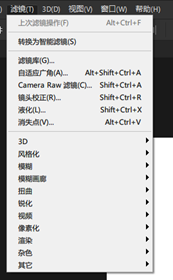
Ø 智能滤镜
智能对象添加的滤镜叫智能滤镜
智能对象可以记录图像的最大状态,并且保证在这个大小范围缩小放大不失真
Ø 智能对象
1.将图片直接拖入到已打开的文档中,图像会自动转换为智能对象
2.也可以对图像进行右键 – 转换为智能对象
3.右键栅格化可以转换成普通图层
v 编辑方式
双击智能对象可以在新的窗口中编辑
编辑完成后保存即可
v 拷贝方式
通过右键图层 – 通过拷贝新建智能对象
可以实现编辑一个智能对象但不影响其他智能对象
二、基础操作
Ø 添加与删除
选中图层后,直接添加需要的滤镜即可
建议先转成智能对象
Ø 编辑方式
直接双击添加的命令,就可以再次调节
在蒙版区域可以对效果进行擦除
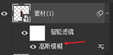
Ø 重复操作
重复上一次滤镜
Ctrl+Alt+F
三、液化滤镜-
Ø 脸部工具
主要用来为图像进行修图,例如对人像进行瘦身
使用脸部工具可以对图像进行快速精准修改
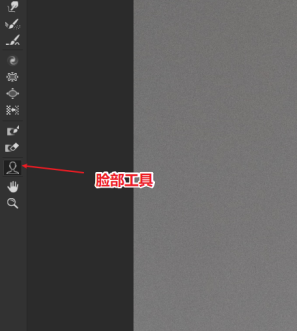
Ø 其他常用工具
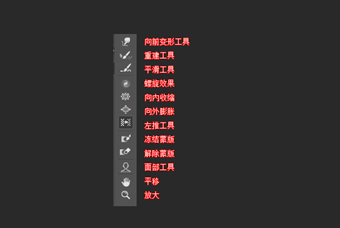
四、镜头校正
可以对一些歪曲的图片进行校正
直接使用拉直工具在画面上拖拽即-可
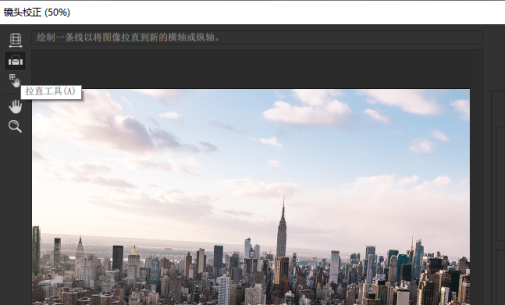
五、消失点工具
消失点工具主要用来对具有透视的图片进行修复或者设计造型
1.打开图像后先创建平面
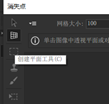
- 格子变成蓝色时方可使用

- 使用选框工具选择范围后,按住Alt拖动即可移动复制选区内的图像,并且保持透视性
- 打开修复后,能够产生混合效果-
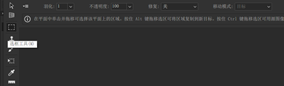
六、模糊滤镜
常用动感模糊、高斯模糊、径向模糊

v 模糊画廊
创建一些其他效果的模-糊
光圈模糊、路径模糊、旋转模糊、移轴模糊
七、锐化滤镜
可以使图片变得更加清晰
但是过于模糊的图片是不可以的
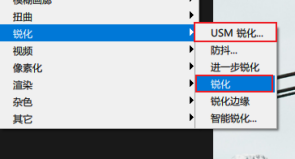
八、扭曲滤镜
Ø 水波效果制作
- 新建一个800*800的画布 填充黑色
- 打开滤镜 – 渲染 – 镜头光晕 将光的位置摆放在画面中间位置即可
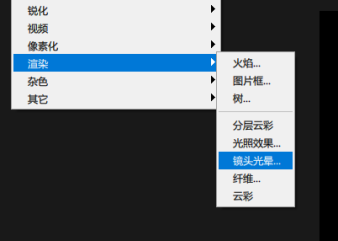
- 打开滤镜 – 滤镜库 – 素描 – 铬黄渐变
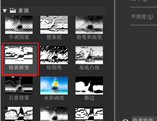
- 打开滤镜 – 扭曲 – 水波 适当调整参数即可

Ø 涂抹工具
对图像进行涂抹效果
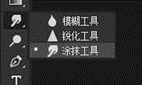
Ø 置换滤镜
根据素材的明暗进行扭曲
在使用时需要准备好黑白照片的文件,并保存为PSD文件
九、其他滤镜
Ø 杂色
滤镜 – 杂色 – 添加杂色
为画面添加颗粒
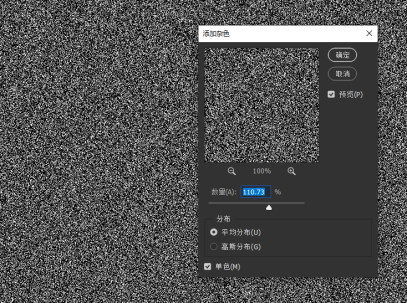
Ø 风
滤镜 – 风格化 – 风
对图像添加拉伸效果
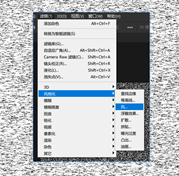
Ø 云彩
滤镜 – 渲染 – 云彩
可以模拟云彩的效果,需要提前恢复默认前景背景色
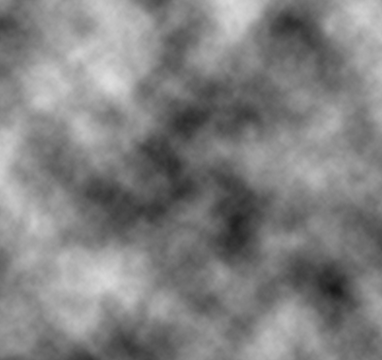
通过滤镜 – 风格化 – 凸出 可进一步模拟云彩效果
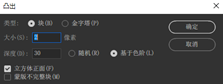
十、图层合并
Ctrl+E 向下合并图层
三键+E 盖印所有图层
psado
0
Tags :